Seguramente encontrará ajustes de Cydia incluso para las partes más pequeñas de iOS, especialmente si desea realizar alteraciones visuales en un elemento de la interfaz de usuario en particular. Incluso si un ajuste no es demasiado especializado para solo un aspecto de iOS, a menudo termina enfocándose en una sola área del firmware, como la pantalla de bloqueo o los íconos. CustomLS y Transparencia son solo dos ejemplos de ajustes específicos de Cydia, a pesar de que ambos vienen con una buena cantidad de opciones de personalización. HideMe7 es un ajuste similar, pero su mayor ventaja radica en el hecho de que puede permitirle realizar cambios en todas las partes importantes de iOS. Gracias a este paquete, puede ocultar elementos de la interfaz de usuario de la pantalla de bloqueo, Springboard, carpetas, Centro de notificaciones y Centro de control.

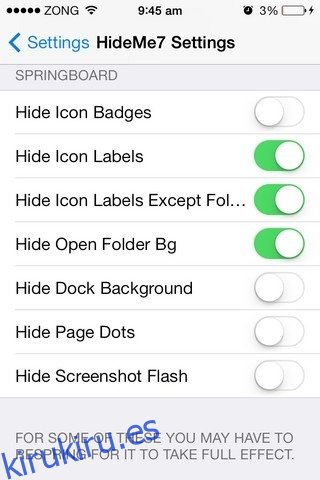
HideMe7 agrega un extenso menú propio a la aplicación de configuración de valores. Hay secciones separadas para diferentes áreas de iOS 7, y configurar las opciones no es nada complicado. Los usuarios cuentan con una serie de conmutadores, y el estado de estos conmutadores determina la visibilidad de elementos particulares de la interfaz de usuario. En la pantalla de bloqueo, es posible ocultar el capturador de la cámara, el capturador CC, el capturador NC, todo el NC, la fecha actual y el estado de carga. Dado que HideMe7 solo oculta elementos, ninguno de los cambios realizados hace que su iPhone se vea completamente extraño. Los cambios de Springboard son un poco más pronunciados, pero aún no demasiado. Puede desactivar las etiquetas de los iconos, las insignias, el fondo de la carpeta y los puntos de página. Otra opción interesante en esta sección es la posibilidad de ocultar el flash de la captura de pantalla.
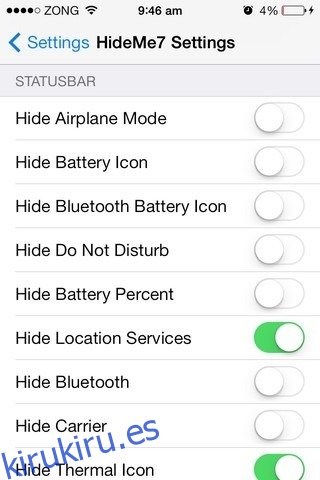
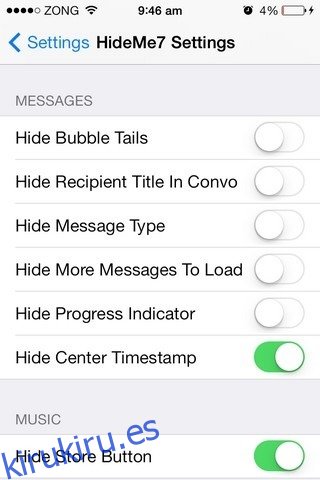
La sección más poblada del menú HideMe7 es la que maneja la barra de estado. Básicamente, es posible ocultar cualquier icono que pueda aparecer en la barra de estado. También puede alternar el porcentaje de batería a través de la sección de la barra de estado de HideMe7. Los mensajes de texto son una parte tan integral de la vida diaria de todos que HideMe7 viene con una sección dedicada de Mensajes propia. Gracias a las opciones presentes allí, puede realizar cambios en las burbujas de SMS, las marcas de tiempo y otros aspectos visuales de la aplicación de mensajes estándar en iOS 7.
Para aquellos de ustedes que odian presionar accidentalmente el botón Store mientras escuchan música en el iPhone, HideMe7 también ofrece la opción de ocultar este botón por completo.
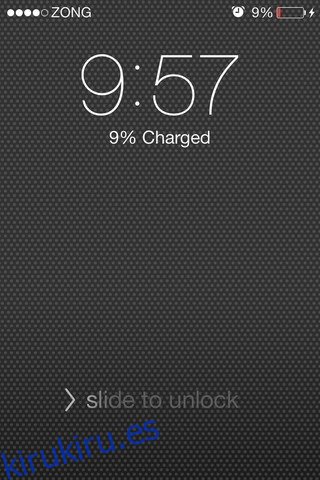
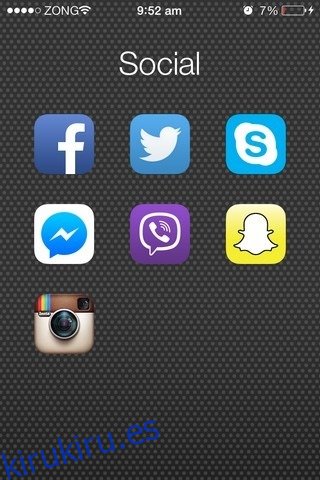
HideMe7 es un ajuste útil, pero solo hay un cambio menor que necesita desesperadamente. La mayoría de los cambios que realiza con HideMe7 no se implementan a menos que reinicie el dispositivo, pero el ajuste no reinicia automáticamente, ¡ni viene con un botón de reinicio! Por lo tanto, hasta que HideMe7 se actualice, tendrá que reiniciar manualmente su dispositivo a través de otros medios (usamos WinterBoard para este propósito). Sin embargo, en general, vale la pena tener el ajuste. Puede personalizarlo mirando en el repositorio de BigBoss y gastando $ 0,99.